وقتی گوشی جدید خریداری 📱 می کنید، باید به نکاتی توجه کنید و گوشی خود را برای استفاده آماده نمایید. آماده سازی گوشی می تواند چند ساعتی زمان ببرید. در این مطلب از کلاسیک وب راهنما انجام ۱۳ اقدام اولیه مهم بعد از خرید گوشی اندروید را بررسی می کنیم.
بعد از خرید گوشی شیائومی ، هواوی ، سامسونگ و… چه کنیم؟
Things You Should Do with a New Android Phone
پس از خریدن گوشی اندروید باید آن را فعال و آماده کنید. برنامه هایی را روی آن نصب کنید. منوی گوشی را بررسی کنید و… . در این مطلب از کلاسیک وب کارهایی که بعد از خرید گوشی باید انجام داد، بررسی می کنیم. با ادامه این مطلب همراه ما باشید.
نکته: ممکن است برخی از مراحل گفته شده در گوشی شما متفاوت باشد. اصولا مراحل بخش های مختلف گوشیهای اندروید شبیه به هم هستند ولی ممکن است نام آنها کمی متفاوت باشد اما در مجموع، میتوانید در گوشی خود به دنبال موارد مشابه ذکر شده بگردید.
اولین کار بعد از خرید گوشی چیست؟

در ابتدا، گوشی را از جعبه خارج کنید. به محتویات داخل جعبه دقت کنید. کارت گارانتی، هندزفری، کابل شارژر، ابزار جای گذاری سیم کارت و… را با دقت چک کنید.
اولین کار بعد از خرید گوشی این است که آن را شارژ کنید. اصولا گوشی ها در همان ابتدا شارژ دارند اما شما برای اطمینان آن را به شارژر متصل کنید زیرا چند ساعتی باید با آن کار کنید و نباید وسط کار، شارژ گوشی تمام شود. باید برنامههای زیادی را دانلود و نصب کنید.
در نتیجه، بهتر است گوشی خود را به اینترنت وایرلس پر سرعت متصل کنید. اگر از اینترنت دیتا استفاده میکنید، باید در جایی باشید که سیم کارت شما آنتن داشته باشد و سرعت و میزان اینترنت خوبی داشته باشید. برای داشتن اینترنت دیتا هم باید سیم کارت را وارد گوشی خود کنید.
کارهایی که برای گوشی نو باید انجام داد: وارد شدن به اکانت گوگل

از دیگر کارهایی که برای گوشی نو باید انجام داد این است که وارد اکانت گوگل خود شوید. از قبل باید اکانت گوگلی ساخته باشید. در اکثر گوشیهای اندروید در همان ابتدا که دستگاه را روشن میکنید، تنظیماتی نمایان میشود که از شما میخواهد وارد اکانت گوگل خود شوید.
شما میتوانید این بخش را رد کنید اما پیشنهاد میکنیم حتما وارد اکانت گوگل خود شوید تا بتوانید از سرویسهای دیگر استفاده کنید و بتوانید به راحتی گوشی خود را تنظیم و شخصی سازی کنید. با این کار ایمیل، تقویم، فهرست مخاطبان و… شما آماده و همگام سازی میشود. همچنین برای استفاده از گوگل پلی باید وارد اکانت گوگل شوید.
اگر قبلا گوشی اندروید دیگری داشتید، با این کار میتوانید به گوگل پلی متصل شوید و تمامی برنامههای گوشی قبلی خود را روی گوشی جدید دانلود و نصب کنید.
اقدامات بعد از خرید گوشی: گذاشتن رمز برای گوشی
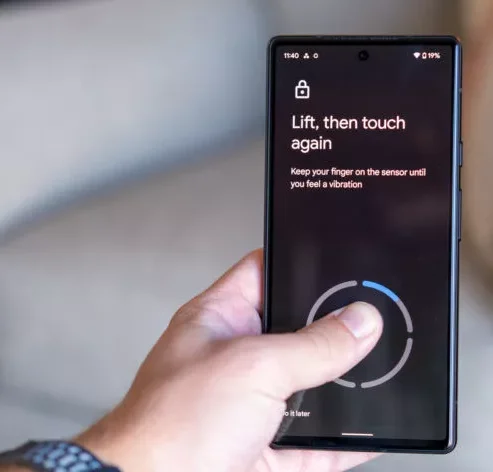
از مهمترین نکات بعد از خرید گوشی این است که برای حفظ اطلاعات خود و حریم شخصی، برای گوشی رمز بگذارید. برای گوشی اندروید رمزهای مختلفی میتوانید بگذارید. میتوانید از پین، پسورد، اثر انگشت، شناسایی چهره و… استفاده کنید. همچنین در برخی از گوشیها میتوانید مشخص کنید که رمز در چه مواقعی مانع انجام کارها نشود و گوشی برای انجام کدام فعالیتها نیاز به باز شدن نداشته باشد.
اقدامات بعد از خرید گوشی: غیرفعال کردن برنامههای غیرضروری
از دیگر اقدامات بعد از خرید گوشی این است که برنامههای از پیش نصب شده و غیرضروری را غیر فعال کنید. ممکن است به برخی از این برنامهها نیاز نداشته باشید. با این حال، این برنامهها هم فضای گوشی را پر میکنند و میتوانند سرعت گوشی را به مرور کم کنند.
وارد تنظیمات شوید. سپس روی Apps یا App management بزنید. سپس روی See all apps یا App settings بزنید.
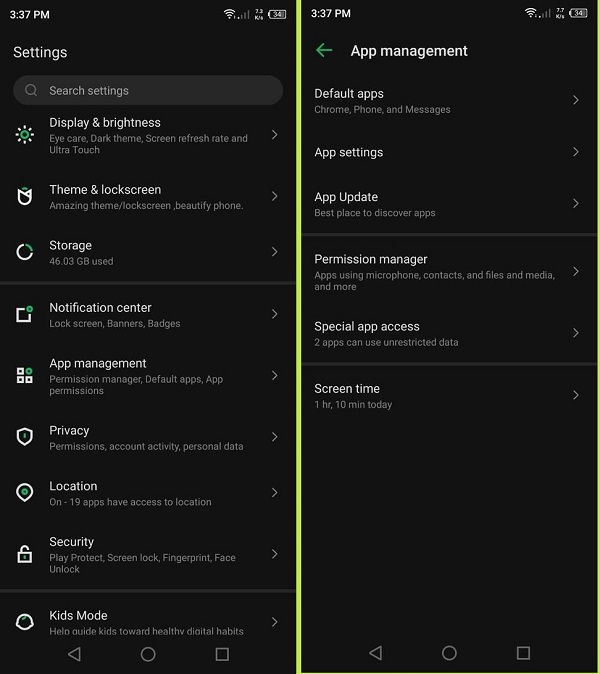
برنامه هایی را که از پیش روی گوشی نصب شدهاند، پیدا کنید. ممکن است نتوانید همه آنها را حذف کنید اما میتوانید آنان را غیرفعال کنید و آپدیت های آنان را حذف کنید. این گونه فضای گوشی را باز می کنید. وقتی برنامهای را غیرفعال کنید دیگر در منوی برنامه های گوشی هم نمیتوانید آن را مشاهده کنید. در نتیجه، این منو هم مرتب تر خواهد بود. روی برنامه موردنظر بزنید. اگر دکمه Uninstall فعال است، آن را بزنید تا برنامه حذف شود. در غیر این صورت، روی دکمه disable بزنید.
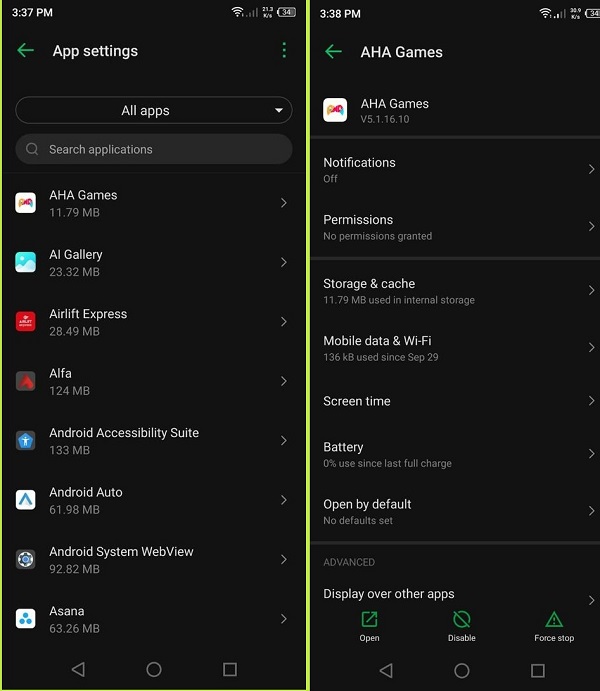
اگر این اولین گوشی اندروید شما است که خریداری کردهاید، پیشنهاد میکنیم تمامی این برنامهها را نگه دارید. زیرا ممکن است به آنها نیاز پیدا کنید. هر زمان که جایگزین مناسب را پیدا کردید، برنامه از پیش نصب شده را حذف یا غیرفعال کنید.
اگر وارد اکانت گوگل خود شدید و برنامههای گوشی قبلی شما روی این گوشی نصب شد، آنان را چک کنید. هر برنامهای که نمیخواهید را حذف کنید تا فضا برای برنامههای جدید باز شود.
اقدامات کاربردی بعد از خرید گوشی: فعال کردن Autofill
یکی دیگر از اقدامات کاربردی بعد از خرید گوشی این است که Autofill رمزها را فعال کنید. با این کار دیگر نیازی نیست مدام رمزها را در بخشهای مختلف وارد کنید و میتوانید با سرعت بیشتری کار کنید. اگر از برنامههای مدیریت رمز استفاده میکنید، رمزها به صورت خودکار در بخش موردنظر وارد میشوند. اگر از این برنامهها هم استفاه نمیکنید، میتوانید تمامی رمزهای ذخیره شده در کروم را در گوشی جدید خود همگام سازی کنید.
در گوشیهای سامسونگ به Settings > System > Language & input بروید. در گوشیهای گوگل باید به Settings > Passwords & accounts بروید. در اینجا برنامه مدیریت رمز یا گوگل را انتخاب کنید. گزینهای را انتخاب کنید که در آن تمامی رمزهای خود را ذخیره کردهاید.

اقدامات کاربردی بعد از خرید گوشی: نصب آنتی ویروس
برای این که بتوانید از دادههای خود حفاظت کنید، وب گردی امنی داشته باشید و… بهتر است روی گوشی خود آنتی ویروس نصب کنید. آنتی ویروس های خوبی برای گوشی های اندروید وجود دارد.
برای آشنایی با بهترین آنتی ویروس ها، مطلب دانلود قویترین آنتی ویروس برای اندروید رایگان را مطالعه کنید.
نکات بعد از خرید گوشی: تنظیم دکمههای گوشی
تنظیم دکمههای گوشی از دیگر نکات بعد از خرید گوشی است که باید به آن توجه شود. در برخی از گوشیها دیگر نیازی به استفاده از دکمه نیست اما برخی از مدلها هنوز چند دکمه دارند. برای پیدا کردن و تنظیم این بخش باید به Settings > Display بروید و تنظیمات مربوطه را پیدا کنید.

نکات مهم بعد از خرید گوشی: مدیریت مصرف اینترنت
اگر نمیخواهید زیاد از اینترنت استفاده کنید، بهتر است در همان ابتدای کار و پس از خرید گوشی اندروید، بخش مصرف اینترنت را مدیریت کنید. برای این کار وارد تنظیمات گوشی شوید. سپس روی Wi-Fi and Internet بزنید. روی Data usage بزنید. در اینجا میتوانید برای مصرف اینترنت خود محدودیتی بگذارید یا برای مصرف اینترنت دیتا هشدار فعال کنید. برای مدیریت مصرف اینترنت دیتا می توانید از برنامههایی مانند My Data Manager یا Data Monitor استفاده کنید.
در برخی از گوشی ها باید به تنظیمات بروید. سپس وارد بخش Network & Internet شوید. حال روی Data saver یا Data Settings بزنید و علامت جلوی این موارد را روشن کنید.
با این حال برای ابتدای کار به اینترنت نسبتا زیادی نیاز دارید تا بتوانید گوشی را فعال و تنظیم کنید و برنامههای ضروری را نصب و آپدیت کنید.
اقدامات بعد از خرید گوشی: تنظیم صفحه خانه و AOD

از کارهایی که بعد از خرید گوشی باید انجام داد میتوان به شخصی سازی Home Screen اشاره کرد. از ویژگیهای خوب اندروید این است که شما میتوانید بسیاری از بخشهای گوشی را شخصی سازی کنید و به شکل دلخواه خود مرتب کنید.
کاربران اندروید میتوانند صفحه خانه را به شکل دلخواه تنظیم کنند، به آن ویجت اضافه کنند، محل قرارگیری ویجتها را تغییر بدهند و برخی از آنها را حذف کنند و… . اگر از لانچر گوشی خود راضی نیستید، میتوانید از سایر لانچرهای محبوب مانند Nova، Lawnchair، Niagara و… استفاده کنید. همچنین میتوانید میانبرهای مختلف را در صفحه خانه قرار دهید.
برای اضافه کردن ویجت کافی است روی صفحه خانه فشار دهید و نگه دارید. سپس میتوانید گزینه Add widget را مشاهده کنید. ویجت موردنظر را انتخاب کنید تا به صفحه اضافه شود.
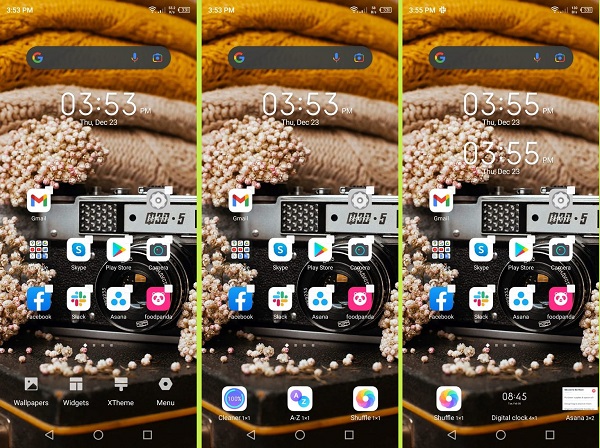
مورد دیگر این است که شما میتوانید AODها را تنظیم کنید. به عنوان مثال، اطلاعاتی را که در زمان خواب، ورزش کردن و… نیاز ندارید اما روی گوشی شما نمایش داده میشود، حذف کنید. در گوشی های گوگل پیکسل باید به Settings > Display > Lock Screen > Always show time and info بروید. در گوشیهای سامسونگ نیز باید به تنظیمات بروید و در بخش Lock screen این مورد را پیدا کنید. در این بخش میتوانید فونت، استایل و… ساعت را هم تنظیم کنید.
برای آشنایی با بهترین لانچرهای اندروید، مطلب دانلود زیباترین و سبک ترین لانچر اندروید را مطالعه کنید.
نکات بعد از خرید گوشی: بررسی منوی تنظیمات گوشی و فعال کردن Do Not Disturb و حالت شب
برای این که بتوانید بهتر با گوشی خود و قابلیتهای آن آشنا شوید، بهتر است وارد منوی تنظیمات شوید. گزینهها را بررسی کنید. وارد بخش های مختلف شوید. این گونه میتوانید ویژگیهای مختلف گوشی خود را پیدا کنید.
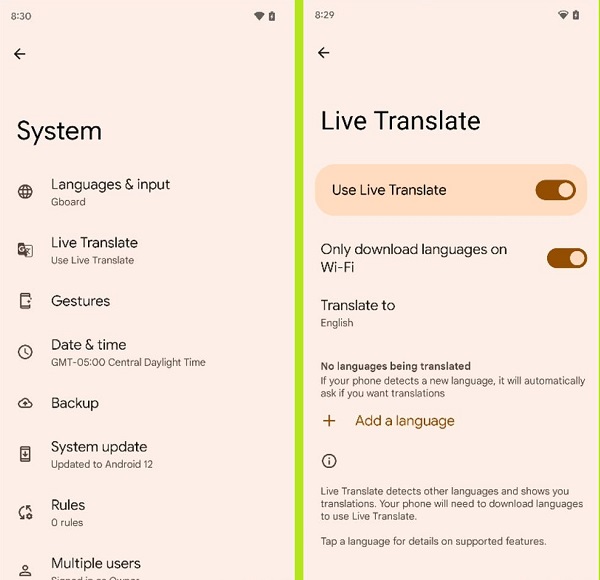
اگر جز آن دسته افرادی هستید که برنامه خواب و… برایتان مهم است و نوتیفیکیشنهای زیادی دریافت میکنید، بهتر است Do Not Disturb را فعال کنید. برای این کار به Settings > Notifications > Do Not Disturb بروید و این قابلیت را به دلخواه تنظیم کنید.
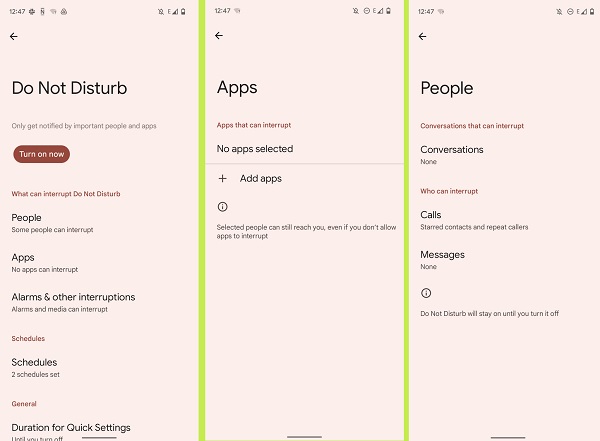
با رفتن به Settings > Display > Dark mode هم میتوانید حالت شب گوشی را فعال کنید تا کمتر به چشمان شما آسیب وارد شود.
اقدامات ضروری پس از خرید گوشی اندروید: آپدیت کردن برنامهها و سیستم عامل
یکی دیگر از اقدامات ضروری پس از خرید گوشی اندروید، آپدیت کردن برنامهها و سیستم عامل است. سعی کنید تا جایی که امکان دارد برنامهها را آپدیت کنید. علاوه بر این، با رفتن به بخش Settings > System > System Updates میتوانید سیستم عامل گوشی را آپدیت کنید.
برای به روزرسانی تمامی برنامههای روی گوشی هم میتوانید وارد گوگل پلی شوید. سپس وارد بخش My apps & games شوید. حال روی دکمه Update all بزنید و صبر کنید تا برنامهها به روزرسانی شوند. این کار میتواند با توجه به تعداد برنامههای نصب شده روی گوشی شما زمان متفاوتی نیاز داشته باشد.
اقدامات لازم بعد از خرید گوشی اندروید: فعال کردن Google Assistant
از دیگر اقدامات لازم بعد از خرید گوشی اندروید فعال کردن Google Assistant است. Google Assistant روی گوشی شما نصب است و قابلیتهای زیادی دارد. شما با استفاده از Google Assistant میتوانید به جستجو در گوگل بپردازید و تنها از صدای خود برای این کار استفاده کنید.
در واقع Google Assistant با صدا فعال میشود. در همان ابتدای کار گوگل از شما میخواهد تا Google Assistant را فعال و تنظیم کنید. شما میتوانید این مرحله را رد کنید اما ما پیشنهاد میکنیم از این قابلیت استفاده کنید. وقتی Google Assistant با صدای شما آشنا شود، کافی است درخواست خود را با OK Google آغاز کنید.
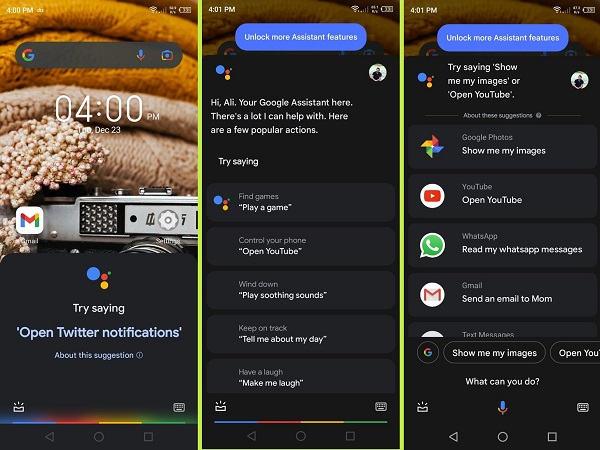
برای کسب اطلاعات بیشتر درباره Google Assistant، مطلب نحوه استفاده از دستیار گوگل را مطالعه کنید.
اقدام ضروری پس از خرید گوشی: فعال کردن بکاپ تصاویر
باپ گرفتن از تصاویر میتواند بسیار مهم باشد. با کمک Google Photos میتوانید از عکسهای خود بکاپ بگیرید. این برنامه اصولا روی گوشیهای اندروید نصب شده است. اگر این برنامه را ندارید میتوانید به سادگی و به صورت رایگان از گوگل پلی دانلود کنید.
این برنامه تصاویر و ویدیوهای شما را سینک میکند و از آنها بکاپ میگیرد. برای فعال کردن بکاپ خودکار تصاویر و ویدئوها وارد Google Photos شوید. سپس مجوز لازم برای بکاپ گرفتن را فعال کنید. می توانید نوع بکاپ را هم مشخص کنید. وقتی از این قابلیت استفاده کنید، دیگر نیازی نیست اطلاعات را روی گوشی خود نگه دارید. این ویژگی برای زمانی مناسب است که گوشی شما پر میشود و میخواهید فضا را برای دادههای جدید خالی کنید.
برای این کار میتوانید وارد Google Photos شوید. سپس روی تصویر پروفایل خود که در گوشه سمت راست و بالا قرار دارد، بزنید. حال روی Free up space بزنید. این گونه اطلاعات از روی گوشی پاک میشود.
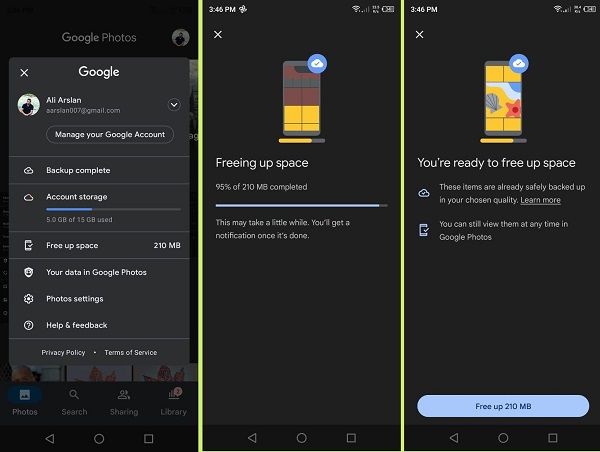
نظرات و پیشنهادات شما؟
در این مطلب از کلاسیک وب اقدامات لازم بعد از خرید گوشی اندروید را بررسی کردیم. شما چه گوشی جدیدی خریداری کردید؟ لطفا نظرات، پیشنهادات و تجربیات خود را در بخش دیدگاه با ما در میان بگذارید.


آخرین دیدگاه ها
تا کنون دیدگاهی ثبت نشده است.